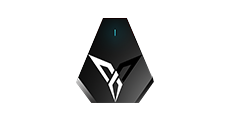2020.6.29 更新:目前最新版已经支持按键自定义和简单的宏功能,请将 iOS 游戏厅升级到4.6.0 及以上版本,固件升级到 5.9.0.0 及以上版本。
本篇内容将带大家了解 iOS 13.4以上系统使用黄蜂 2/黄蜂 2 Pro/黄蜂2ipad版/蓝蜂/黄蜂 N/X使用方法,以及教会大家如何进行设置实现。(此模式暂为测试模式,主要适合射击类游戏,低于13.4系统请勿升级系统版本,黄蜂 N/X升级后不能同时使用电容模式,若需使用请降级固件版本即可)
视频教程
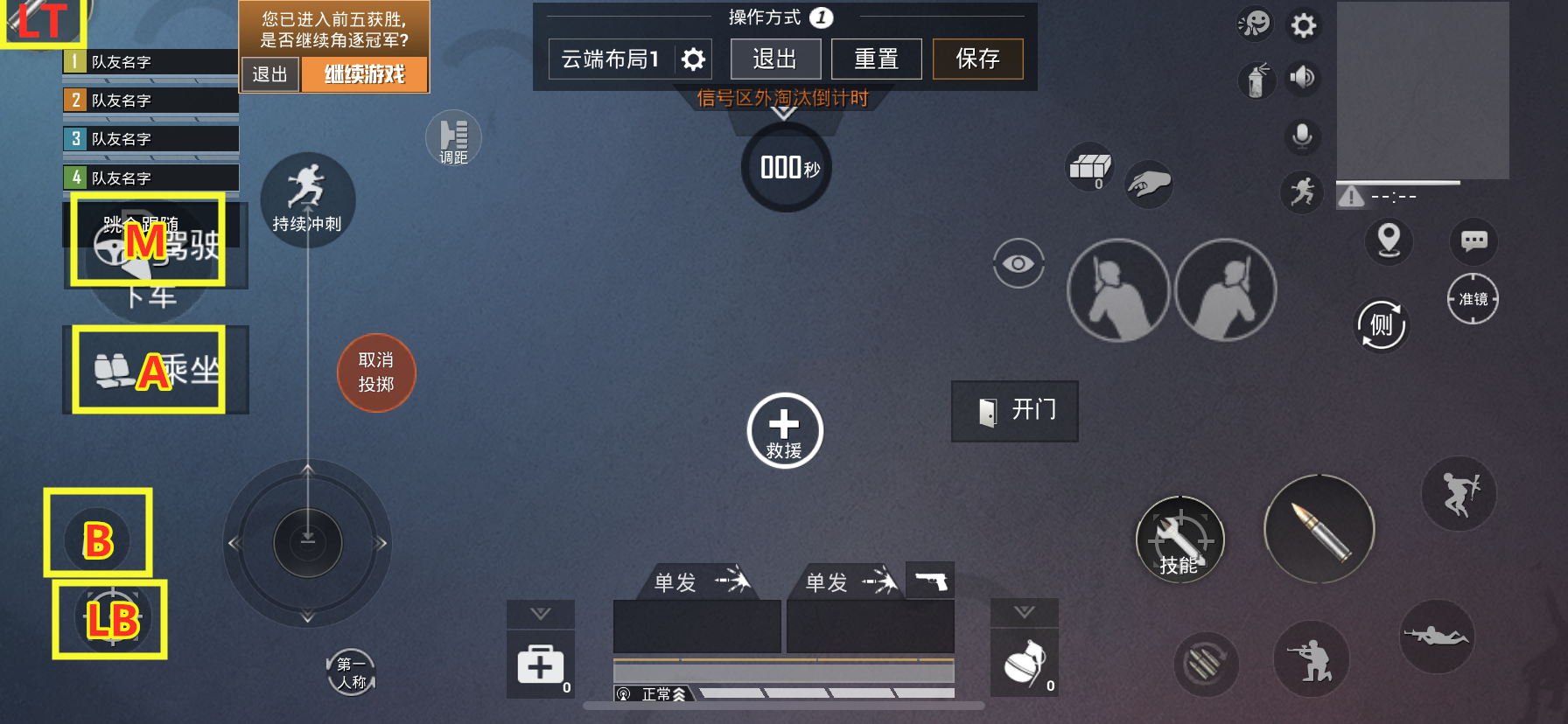
参考键位:
LT:射击
M(背键):驾驶/下车
A:乘坐
B:背包
LB:开镜
注:由于目前固件处于测试阶段,除了LT正常使用之外,其它按键按下时会有轻微停顿效果,所以涉及身法类操作会有所影响,合理配置按键会大大提升战力哦。
图文教程
APP设置
1、 启动APP,连接APP升级固件(选择智连模式再升级固件!!!),到V5.8.9.4版本。(低于13.4系统手机请勿升级,此固件与智连模式不兼容)
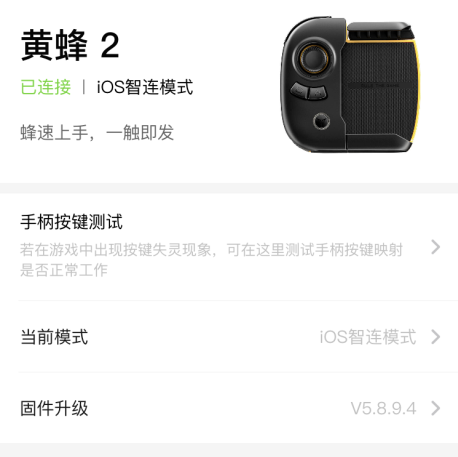
手机设置
1、前往系统设置->蓝牙,忽略以前蓝牙设备。重新搜索手柄蓝牙进行重新连接,连接完成后名称尾会变更为“m-l”。
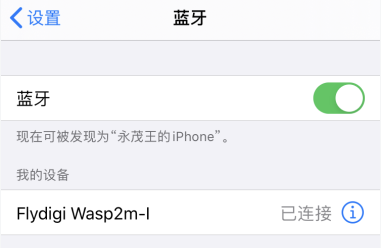
2、前往系统设置->辅助功能->触控->辅助触控,点击打开辅助触控。
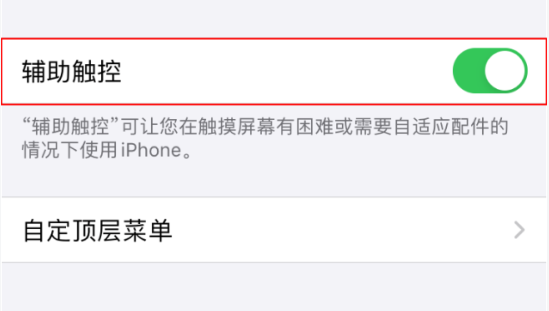
游戏设置
请直接进游戏设置(自定义布局),不要通过飞智游戏厅悬浮窗设置。
1、目前支持5个按键(固定位置)+摇杆(固定位置)。进入吃鸡游戏,选择设置。进行自定义按键布局。拖动按键图标至屏幕左侧(如图所示)。根据按键习惯进行设置。
LT键位置需要拖动技能到屏幕左上角(超出屏)!!! 请将LT键使用射击键。

5个按键为固定位置,固定按键属性(LT为普通点击,A B LB M为急速点击)玩家只需要把想要的按键图标拖动到红圈对应的位置即可使用。摇杆要使用游戏默认位置(不可调整位置)。

可点击LOGO键依次查看4个按键固定位置(会有白色触点出现在对应位置),参考下图进行拖动按键置放。

按键异常
须知:关闭锁屏功能!!!
如果按键位置触点出现异常,请翻转手机使屏幕进行翻转,即可实现按键重新校准。
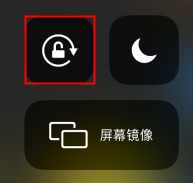
设置完成后,恭喜您,尽情的享受游戏的快乐吧!